Konfigurieren eines benutzerdefinierten Mailservers
Bitte verwenden sie die "Drucken" Funktion am Seitenende, um ein PDF zu erstellen.
Für VPS, Cloud Server und Dedicated Server die über das Cloud Panel verwaltet werden
Dieser Artikel erklärt, wie Sie einen benutzerdefinierten Mailserver in Plesk konfigurieren.
Voraussetzungen
- Sie haben eine Domain, die bei IONOS registriert ist, Sie haben die Domain als externe Domain zu Ihrem Account hinzugefügt, oder Sie haben eine Domain bei einem anderen Provider, bei dem Sie DNS-Änderungen vornehmen können. Weitere Informationen zu externen Domains finden Sie im folgenden Artikel: Auf einen Blick: Externe Domain bei IONOS einrichten
- Sie haben Plesk bereits eingerichtet. Weitere Informationen finden Sie im folgenden Artikel: Plesk: Erste Schritte
- Erstellen Sie zunächst eine Subdomain, die Sie für Ihren Mailserver verwenden. In der Regel ist dies mail.example.com (ersetzen Sie example.com durch Ihren tatsächlichen Domainnamen). Eine Anleitung finden Sie im folgenden Artikel: Subdomain erstellen
- Setzen Sie den A-Eintrag für die von Ihnen erstellte Subdomain auf die IP-Adresse Ihres Servers. Weitere Informationen hierzu finden Sie in diesem Artikel: Ändern der IPv4/IPv6-Adresse einer Domain (A/AAAA-Record)
- Setzen Sie den MX-Eintrag für Ihre Domain auf die von Ihnen erstellte Subdomain (mail.example.com). Eine Anleitung finden Sie im folgenden Artikel: Domain mit Mailservern anderer Anbieter verwenden (MX-Records anpassen)
- Konfigurieren Sie in Plesk die Einstellungen Ihres Mailservers. Weitere Informationen dazu finden Sie in dem folgenden Artikel von Plesk: Konfigurieren der Server-weiten Mail-Einstellungen
- Erlauben Sie die entsprechenden Mail-Ports in der Firewall-Richtlinie Ihres Servers im Cloud Panel. Wählen Sie dazu Ihre Firewall-Richtlinie im Bereich Netzwerk > Firewall-Richtlinien aus.
- Klicken Sie im Bereich Konfiguration auf Standardwerte einfügen und wählen Sie E-Mail-Server.
- Klicken Sie auf das Häkchen-Symbol (mit dem Tooltipp Regel hinzufügen), um die neue Regel hinzuzufügen.
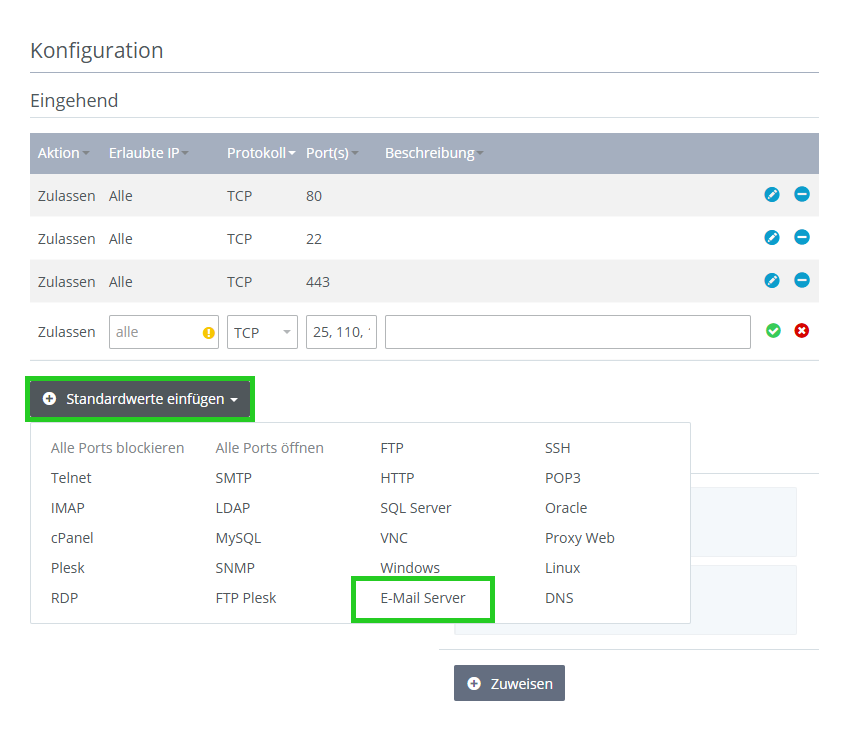
Hinweis
Aus Sicherheitsgründen ist der SMTP-Port 25 (ausgehend) standardmäßig geschlossen. Diese Maßnahme verhindert, dass von Ihrem Server E-Mails gesendet werden. Wenn Sie den Port freischalten möchten, wenden Sie sich bitte telefonisch an den IONOS Kundenservice. Die Kontaktdaten finden Sie auf der folgenden Seite: IONOS Kundenservice
- Einrichten von Reverse DNS für Ihre IP-Adresse: Wählen Sie im Cloud Panel im Bereich Netzwerk > Öffentliche IP Ihre IP-Adresse aus und klicken Sie im Abschnitt Konfiguration in der Zeile Reverse DNS auf das Stift-Symbol .
- Geben Sie im Feld Reverse DNS Lookup die Subdomain ein, die Sie zuvor erstellt haben (z. B. mail.example.com), und klicken Sie auf DNS zuweisen.
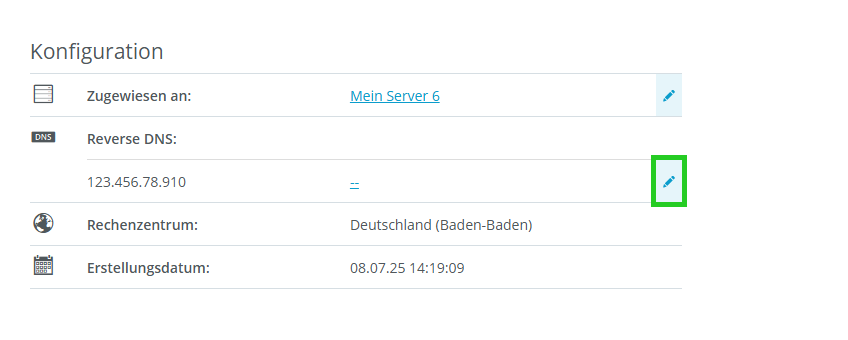
- Setzen Sie Ihren Hostnamen in Plesk auf die im vorherigen Schritt verwendete Subdomain (Beispiel: mail.example.com). Informationen dazu finden Sie in diesem externen Artikel von Plesk: So ändern oder erhalten Sie den Server-Hostnamen auf dem Plesk-Server
- Erstellen Sie Ihr erstes E-Mail-Konto in Plesk zu Testzwecken. Informationen darüber, wie Sie dies tun, finden Sie in diesem externen Artikel von Plesk: So erstellen Sie eine E-Mail-Adresse
Wichtige Informationen über SPF/DKIM
Überprüfen Sie Ihre E-Mail-Protokolle in /var/log/maillog auf Fehler beim Versand von E-Mails (Nachrichten, die von den Empfängern nicht empfangen wurden, Nachrichten, die automatisch in Spam verschickt wurden, usw.). Es ist wichtig, dass Sie SPF- und DKIM-Einträge richtig einrichten, um einige dieser Probleme zu vermeiden oder zu lösen. Solche Einträge können helfen, E-Mail-Spoofing von Ihrer Domain zu verhindern und sicherzustellen, dass E-Mails, die von Ihrer Domäne gesendet werden, als vertrauenswürdig angesehen werden können.
Die folgenden externen Links helfen Ihnen, Ihre SPF- und DKIM-Einträge einzurichten und Fehler zu beheben.